window10系統剛一發布就贏得小編周圍的帥鍋們的青睐。這不,小編也被他們說的心動了,裝了window10系統來體驗一把。由於小編平時比較喜歡玩,所以對地圖那是特別的青睐,小編的小伙伴經常稱小編為”活地圖“。接下來就和小編一起去認識下window10的脫機地圖吧!
1、首先點擊電腦的左下角window圖標(window7的開始位置);可以看到最下面的幾項中有“設置”一項;

2、點擊設置,彈出一個界面,找到彈出界面上第一個大模塊“系統”;
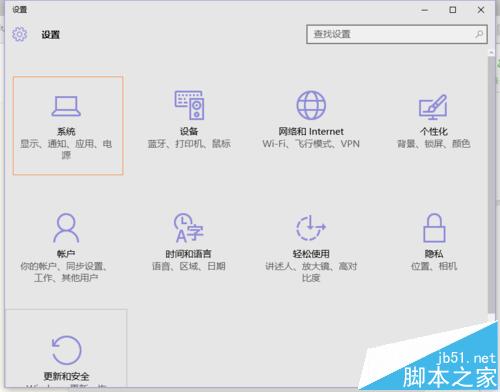
3、點擊“系統”,進入到系統設計界面;在左側的菜單欄裡,找到“脫機地圖”這一項;點擊“脫機地圖”,進入設置地圖界面
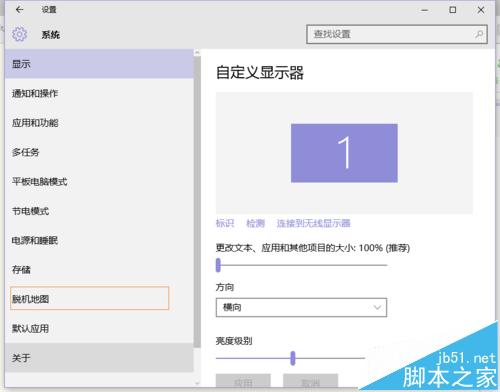
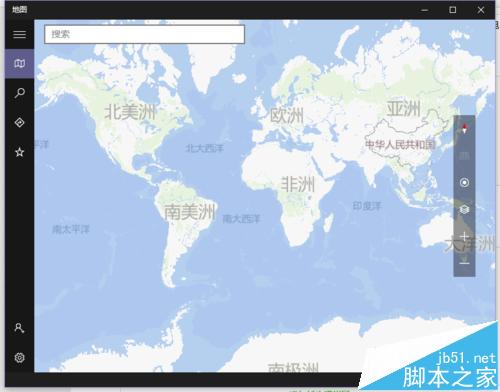
4、點擊下載地圖,彈出要下載地圖的區域選擇界面;接下來選擇“亞洲”,會出現亞洲所有的國家;
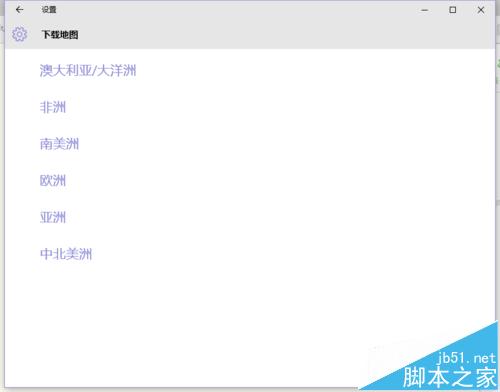
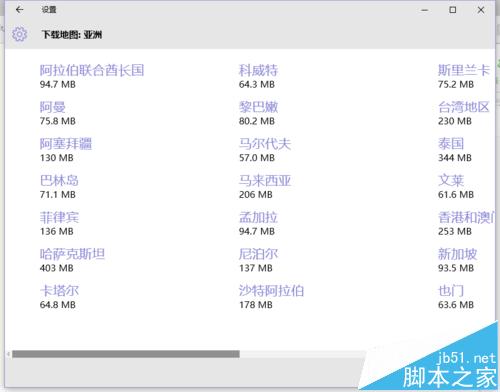
5、把滾動條拉到最右邊,就可以看到“中國”;我們點擊中國,進入到省份選擇;
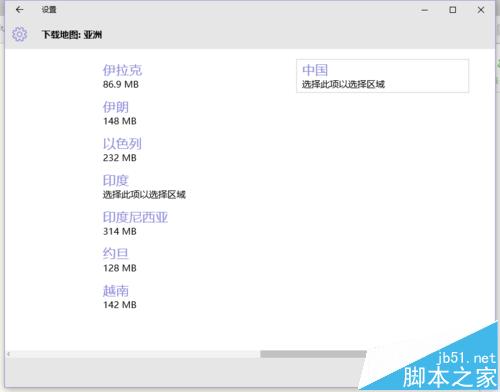
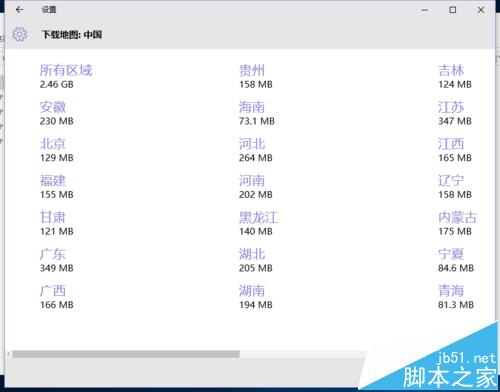
6、找到自己想要的省份,點擊就進入到了下載頁面了;等待下載的過程可能有點漫長,請耐心等待;
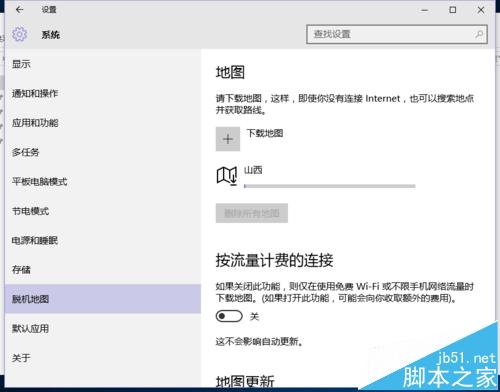
7、下載完成後,繼續點擊電腦左下角,然後找到所有應用並點擊,然後可以看到電腦上安裝的所有的應用,發現是按照應用首字母的拼音進行排列的。
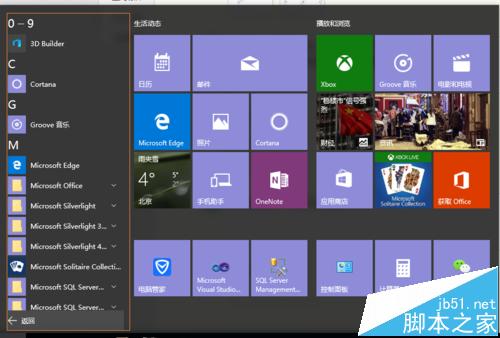
8、點住滾動條向下拉,找到字母D開頭的列表,在D列表中就可以找到地圖這一項了;
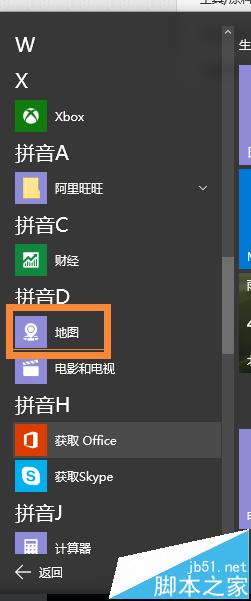
9、點擊地圖,會彈出地圖界面;在搜索框內輸入要查詢的地名;
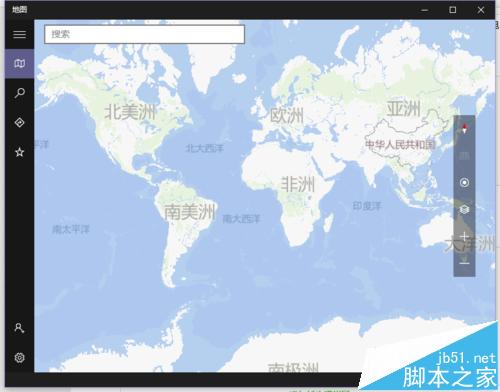
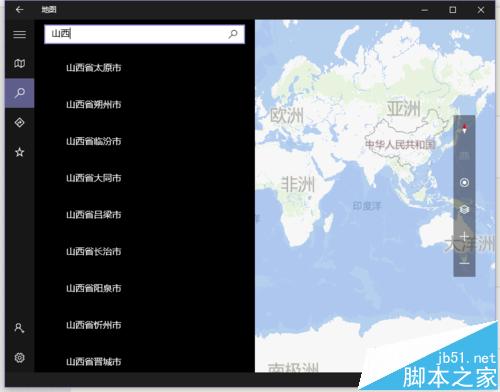
10、小編選擇太原,點擊確定後,發現地圖已經有了變化了,然後點擊像書一樣折疊的圖標就可以隱藏左邊的那一菜單欄,轉心看地圖了;小編瞅了瞅,地圖還是蠻新的,可以放心使用;小編發現了個不足之處,填寫上起點終點搜索效果令小編還是非常不滿意滴,具體請看圖就好了;不過在沒有網的情況下有這張地圖可用還是不錯的。
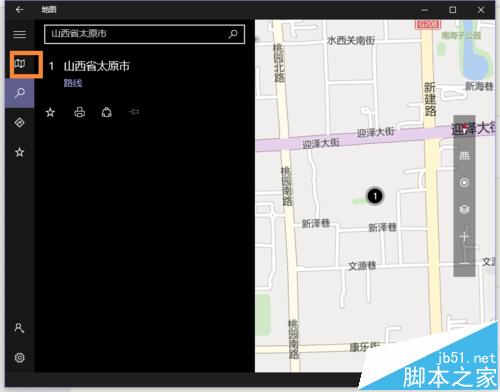
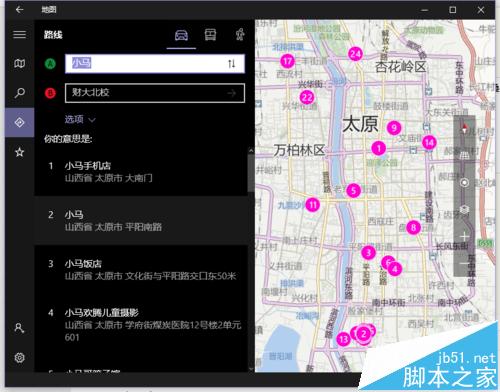
注意事項:下載的過程很慢,地圖的路線查詢這一功能不是很好用。
相關推薦:
Win10系統怎麼下載使用離線地圖功能?
為什麼win10地圖定位提供的位置信息不准?